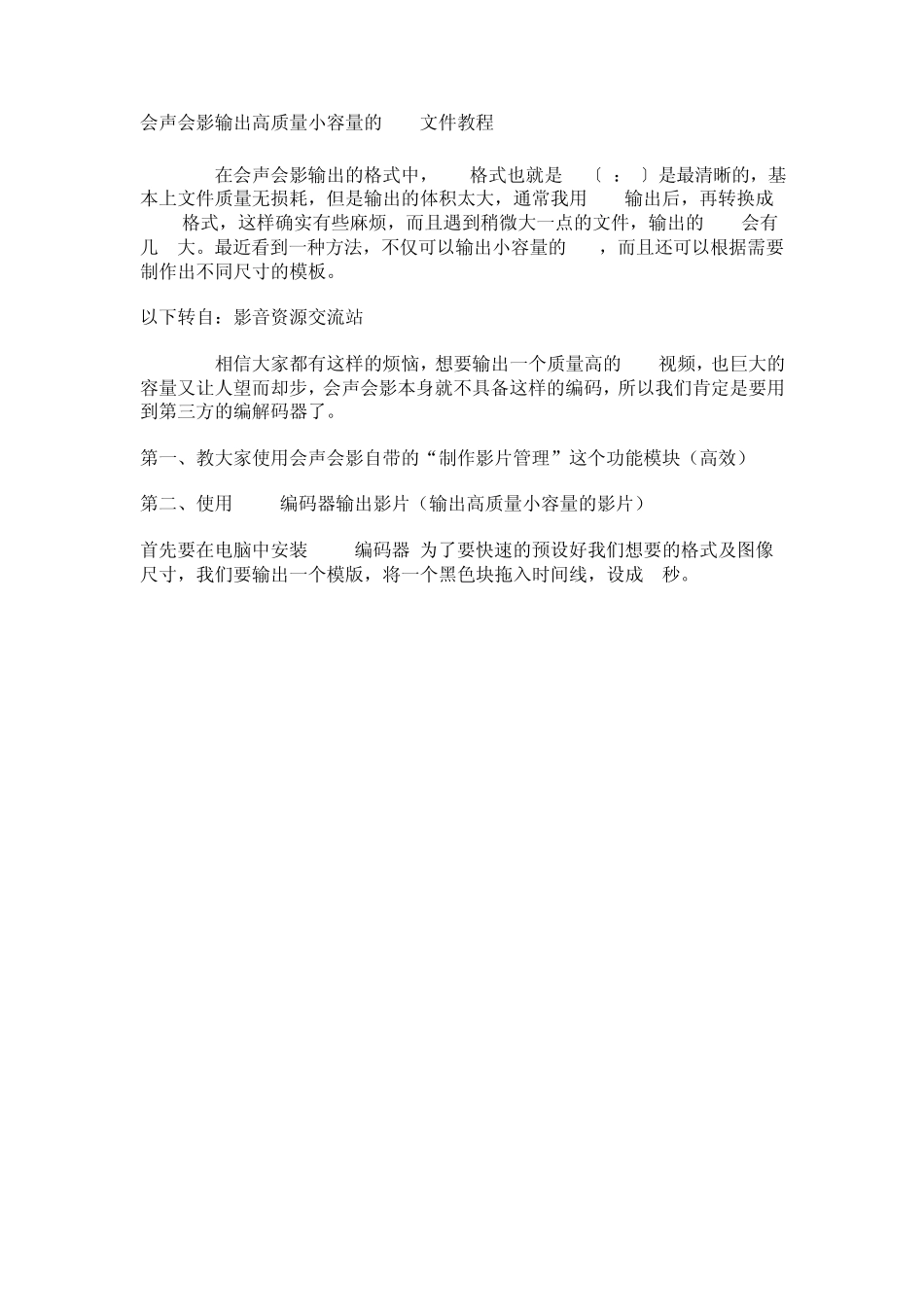会声会影输出高质量小容量的 avi文件教程 2009-09-02 23:18 在会声会影输出的格式中,avi格式也就是 DV〔4:3〕是最清晰的,基本上文件质量无损耗,但是输出的体积太大,通常我用 avi输出后,再转换成rmvb格式,这样确实有些麻烦,而且遇到稍微大一点的文件,输出的 avi会有几 G大。最近看到一种方法,不仅可以输出小容量的 avi,而且还可以根据需要制作出不同尺寸的模板。 以下转自:影音资源交流站 相信大家都有这样的烦恼,想要输出一个质量高的 AVI视频,也巨大的容量又让人望而却步,会声会影本身就不具备这样的编码,所以我们肯定是要用到第三方的编解码器了。 第一、教大家使用会声会影自带的“制作影片管理”这个功能模块(高效) 第二、使用 XVID编码器输出影片(输出高质量小容量的影片) 首先要在电脑中安装 XVID编码器 为了要快速的预设好我们想要的格式及图像尺寸,我们要输出一个模版,将一个黑色块拖入时间线,设成 1秒。 分享-创建视频文件-自定义 自己建一个目录,保存名为 720X576,格式选 Microsoft AVI,然后点选项 设置为 PAL标准的 25桢 720X576 压缩的编码选择Xvid MPEG-4 Codec(重点,装了XVID后才有),确定输出 输出好的AVI文件容量很小,我们将它做为模版 工具-制作影片管理器 点击添加,模版名称为720X576,选择文件路径 选择文件,指定到刚才保存的那个模版文件,确定 再此输出影片时,创建视频文件中就可以看到模版 上面例子模版用XVID编码压缩出720X576的影片,你可以采用自己的尺寸。 转自:影音资源交流站 http://www.ysfsy.cn/thread-2100-1-1.html